リモートワーク、オンラインゲーム、スマートフォンのWi-Fiなど日々の仕事や暮らしで安定して高速な光回線が求められています。
光回線を選ぶなら、「NTT西日本品質」という選択を。
審査22-956-1
公開日:2016.11.11
連載ネットの知恵袋 ブラウザーの操作

「Microsoft Edge」でたくさん登録したお気に入りを整理したいです。詳しい操作方法を教えてください。
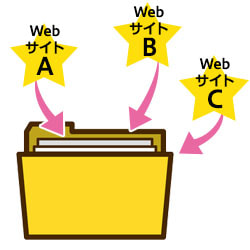
※この記事は2016年11月11日現在の情報です。


リモートワーク、オンラインゲーム、スマートフォンのWi-Fiなど日々の仕事や暮らしで安定して高速な光回線が求められています。
光回線を選ぶなら、「NTT西日本品質」という選択を。
審査22-956-1

Wi-Fi 6で通信速度をUP! Wi-Fi 6×10ギガ(...
ライフスタイル/2024.03.28

通信速度は速くなる? 失敗しないLANケーブルの選び方と速度...
PC・スマホ/2024.02.28

動画編集ソフトの選び方を解説! 無料版・有料版のおすすめはど...
ライフスタイル/2024.02.28

パソコンの選び方とは? ゲーミングPCやクリエイター向けPC...
ホビー/2024.01.30

「ギガ」とは? スマホやネットのギガの目安と節約方法を解説
ライフスタイル/2024.01.30

現代の通信速度はこんなに違う! 歴代のインターネット回線との...
テクノロジー/2024.01.30
Microsoft Edgeではよく閲覧するWebサイトや便利なWebサイトを「お気に入り」として登録する機能がありますが、たくさんのWebサイトを登録していると表示したいWebサイトが探しづらくなりますよね。
そんなときはお気に入りの中にフォルダーを作成して整理すれば、Webサイトを探しやすくなりますよ。
ここではお気に入りの中のWebサイトを「NTT西日本」というフォルダーに整理する際の操作方法を紹介します。
【操作方法】
※複数のフォルダーを作りたい場合は手順4から5を繰り返してください。
※画像は複数フォルダーを作成した状態です。
操作が終わったら作成したフォルダーにWebサイトが移動しているかを確認してください。
もし、手順7のドラッグ&ドロップの操作が不明な場合は、下記のページで紹介していますので参照してくださいね。
■ネットの知恵袋 パソコンの操作 Q.ドラッグ&ドロップってどんな操作ですか?
http://flets-w.com/chienetta/pc_mobile/cb_pc-operate65.html